Sådan bruges ADB Uninstall App
Miscellanea / / August 27, 2022

Smartphones, især Android-telefoner, foretrækkes af millioner af brugere over hele verden for deres fantastiske funktioner. Med fremskridtet i Android kommer de med nogle indbyggede funktioner og applikationer, der kan være ganske nyttige for smartphonebrugere. Næsten alle Android-telefoner er fyldt med sådanne applikationer i disse dage. Men mens nogle af disse apps er nyttige, er andre normalt uønskede og fylder meget. Derfor bliver det et must at slette disse apps, men de fleste af disse mobiltelefoner kommer ikke med en funktion til at fjerne sådanne apps. Det er her, ADB afinstaller app-funktionen er praktisk, og vores guide vil hjælpe dig grundigt med at forstå dette værktøj, og hvordan det kan bruges på din enhed til at slette uønskede apps og filer. Hvis du er en person, der står over for det samme problem og leder efter nogle effektive måder at fjerne disse apps på, så fortsæt med at læse vores guide for at vide om ADB uninstall kommando.

Indhold
- Sådan bruges ADB Uninstall App
- Trin 1: Aktiver udviklerindstillinger på Android-enhed
- Trin 2: Aktiver USB-fejlretning
- Trin 3: Download platformværktøjer
- Trin 4: Find pakkenavnet på den app, der skal afinstalleres
- Trin 5: Afinstaller appen
Sådan bruges ADB Uninstall App
Android Debug Bridge, også kendt som ADB, er et kommandolinjeværktøj, der hjælper med kommunikationen med enheden. ADB-funktionen giver en bruger mulighed for at installere, afinstallere og fejlfinde apps på en enhed. ADB giver dig mulighed for at forbinde din smartphone til din pc eller bærbare computer via USB eller Bluetooth for at overføre data eller udføre andre funktioner. Det giver også brugeren mulighed for at udføre kommandoer på en mobiltelefon gennem et system. Som en del af Android Software Development Kit kommer ADB med et sæt koder, der kan bruges til at udføre bestemte kommandoer. En sådan kommando er ADB uninstall, som giver brugerne mulighed for at fjerne systemapps, der ikke er nødvendige.
- Før du bruger ADB til at fjerne apps på din enhed, skal du først installere det på dit system. Du kan tjekke vores guide på Sådan installeres ADB (Android Debug Bridge) på Windows 10 for at gøre det.
- Når du har installeret værktøjet, skal du gå videre med nedenstående trin, der hjælper dig med at afinstallere et system eller en app fra din telefon.
Følgende metoder fungerer for alle Android-telefoner inklusive Samsung, Nokia, LG, Oppo, OnePlus, Vivo, Huawei, Realme og andre.
Bemærk: Før du udfører metoderne, skal du sikre dig, at du ikke bruger ADB-afinstallationskommandoen på systemapps ubevidst. Nogle systemapps er afgørende for, at en enhed fungerer. Kend derfor formålet med en app, før du afinstallerer den.
Trin 1: Aktiver udviklerindstillinger på Android-enhed
ADB-afinstallationsapp-funktionen kan bruges på din smartphone til at fjerne forudinstallerede apps eller systemapps, men før det skal du aktivere udviklerindstillinger på din Android-enhed. Følgende trin hjælper dig med at slå indstillingen til:
Bemærk: Smartphones har ikke de samme indstillingsmuligheder. De varierer fra producent til producent, så tjek de korrekte indstillinger, før du ændrer evt. Trinene nedenfor blev udført på Vivo 1920.
1. Tryk på Indstillinger ikonet på din smartphone for at åbne den.

2. Vælg Systemstyring i Indstillinger.

3. Tryk nu på Om telefonen i det.

4. Tryk derefter på om 7 gange på den Software version mulighed på din enhed.
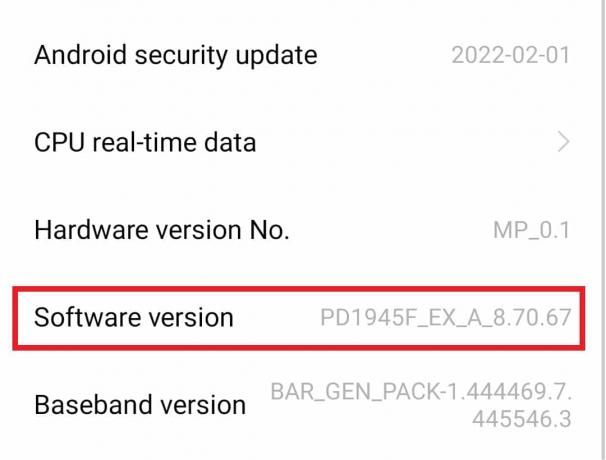
Udførelse af disse trin vil aktivere udviklerindstillingerne på din enhed, hvilket yderligere vil hjælpe dig med at afinstallere systemapps.
Trin 2: Aktiver USB-fejlretning
Når udviklerindstillingen er aktiveret for din telefon, kan du nu fortsætte med at aktivere USB-fejlretning for at starte ADB-fjern apphandling, da det hjælper med at give dig mulighed for at bruge Android Debug Bridge-kommandoer.
1. På din Android-telefon skal du åbne Indstillinger app.

2. Find Systemstyring og tryk på den for at åbne.
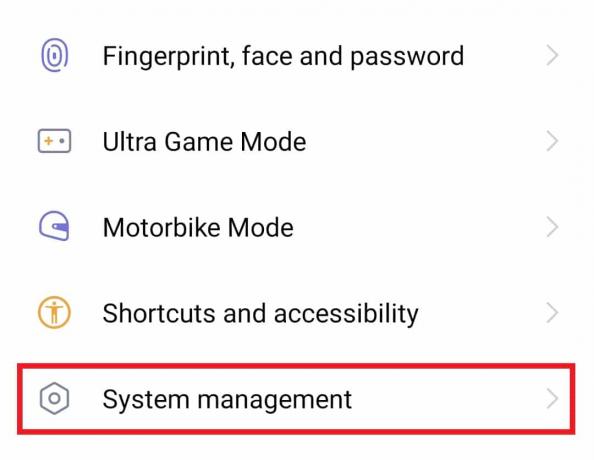
3. Rul ned og tryk på Udvikler muligheder i det.
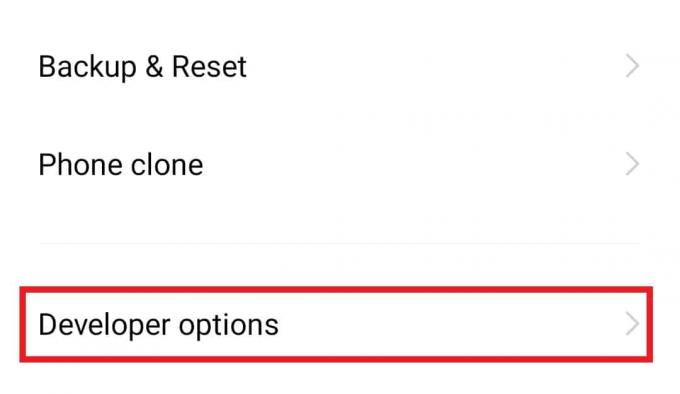
4. Slå til USB debugging.

Læs også:Sådan installeres ADB (Android Debug Bridge) på Windows 10
Trin 3: Download platformværktøjer
Den næste metode i rækken for Windows-brugere er at downloade platformværktøjer på en pc. Disse platformsværktøjer som ADB og Fastboot udfører funktioner som debugging af Android Application Package-filer, udvikling, analyse og mere. Besøg Android Studiodownload side, og rul derefter ned til Kun kommandolinjeværktøjer sektion og download værktøjet til Windows.
Bemærk: Denne metode er kun for Windows-brugere.

Trin 4: Find pakkenavnet på den app, der skal afinstalleres
Nu hvor ADB-platformsværktøjer er downloadet til dit system, er det tid til at finde pakkenavnet på appen til ADB-afinstallationsapphandling. For at gøre det skal du finde ADB-biblioteket og følge nedenstående trin:
1. I den platform-værktøjer placering, hold Skift-tasten og højreklik for at åbne Kommando vindue.
2. Nu, i Kommandoprompt vindue, skriv adb skal kommando og tryk Indtast nøgle.

3. Udfør derefter pm liste pakker kommando og kopier pakkenavn af den app, du vil afinstallere.
4. Brug Pakkenavn Viewer 2.0 for at finde navnet på den app, der skal afinstalleres.

5. Vælg appen i Pakkenavn Viewer 2.0 applikation for at se pakkenavnet.
Læs også:Sådan ændres USB-indstillinger på Android 6.0
Trin 5: Afinstaller appen
Efter at have udført alle ovenstående metoder, er det tid til at behandle ADB-afinstallationskommandoen i kommandopromptvinduet.
Bemærk: Erstat pakkenavnet i kommandoen med pakkenavnet på den app, der findes i metode 4.
1. I den Kommandoprompt vindue af adb shell, indtast pm afinstaller –k –bruger 0 pakkenavn.
2. Efter at kommandoen er behandlet, a Succes besked kan ses i slutningen af skærmen.
Som nævnt ovenfor kan du afinstallere appen ved hjælp af ADB-platformsværktøjet, men det er vigtigt at genoverveje dine handlinger fordi forudinstallerede apps kan have stor betydning for din enhed, og fjernelse af dem kan forårsage problemer i smartphone. Du kan geninstallere appen ved hjælp af pakkenavnet. For at vide mere om APK-filer og downloade dem fra vores guide Sådan installeres APK ved hjælp af ADB-kommandoer.
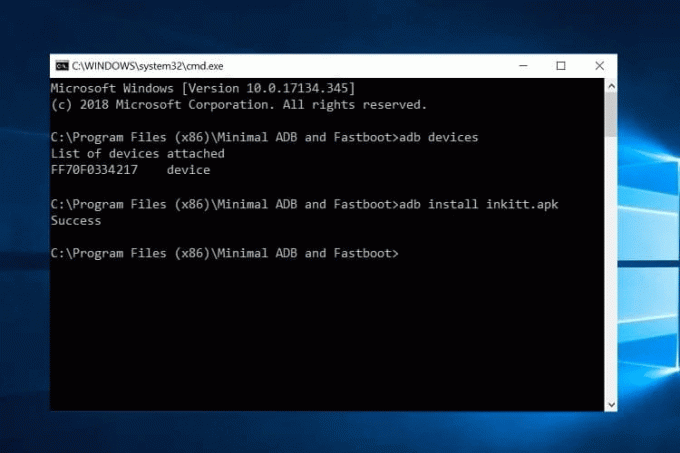
Ofte stillede spørgsmål (ofte stillede spørgsmål)
Q1. Er det sikkert at bruge ADB?
Ans. Ja, ADB er et meget sikkert værktøj til brug på en Android-enhed. Man skal dog bruge ADB til at foretage ændringer, de er opmærksomme på, eller i tilfælde af at afinstallere apps, der ikke er påkrævet og er uvigtige for enheden.
Q2. Hvordan kan jeg kontrollere, om ADB virker?
Ans. Du kan kontrollere ADB's funktion ved at tilslutte din mobiltelefon til computeren ved hjælp af et USB-kabel. Når kommandoen ADB-enheder er kørt, kan du få listen over tilsluttede enheder med serienummer, der bekræfter, at ADB virker.
Q3. Hvilke funktioner kan betjenes med ADB?
Ans. Ved hjælp af ADB kan du udføre forskellige funktioner som f.eks fjernbetjening af din enhed, filoverførsler, skærmspejling, etc.
Q4. Kan jeg geninstallere apps ved hjælp af ADB?
Ans. Ja, kan du geninstallere apps, der engang blev slettet ved hjælp af ADB ved hjælp af kommando, adb shellpm install – eksisterende navn på pakken i kommandopromptvinduet i adb shell.
Q5. Kan jeg bruge andre apps end ADB til at afinstallere applikationer?
Ans. Ja, tredjeparts apps som ADB AppControl og Fastboot værktøjer kan bruges til at afinstallere programmer, hvis du har problemer med at gøre det samme med ADB-kommandoskallvinduet.
Anbefalede:
- Sådan sletter du Indeed-kontoen permanent
- Ret Google Play Butik-fejl ved søgning efter opdateringer
- Sådan omgår du ADB-enheds uautoriseret meddelelse
- Fix Kan ikke montere Storage TWRP på Android
Alt i alt er det sikkert at sige, at ADB faktisk er en livredder, når det kommer til at afinstallere uønskede apps fra en Android-enhed. Vi håber, at vores guide hjalp dig med at gøre det med lethed med støtte fra fem metoder, der tilsammen hjælper dig med at udføre ADB afinstaller app handling på din smartphone. Fortæl os om din oplevelse og del den i kommentarfeltet nedenfor. Du kan også efterlade dine spørgsmål eller værdifulde forslag, som vi kan læse nedenfor.



